Herstellen einer Verbindung zu einem SMB/CIFS-Netzwerk und das Konfigurieren eines Freigabeordners
Der Dateiserver sollte vom Netzwerkadministrator konfiguriert werden.
Die Anzahl von Clients oder Anwendern, die auf einen Server zugreifen können, auf dem Windows 2000/XP/Server 2003/Server 2003 R2/Vista/7/Server 2008/Server 2008 R2 ausgeführt wird, ist begrenzt. Nachdem diese festgelegte Anzahl von Anwendern erreicht ist, können Sie an keinen Server mehr senden, auf dem Windows 2000/XP/Server 2003/Server 2003 R2/Vista/7/Server 2008/Server 2008 R2 ausgeführt wird.
Bei den folgenden Vorgehensweisen werden die auf den Displays für Windows Vista angezeigten Punkte verwendet. Abhängig von Ihrer Umgebung können die Angaben auf dem Display anders aussehen.
1.
Melden Sie sich unter Windows mit Administratorberechtigungen an.
2.
Rufen Sie das Fenster für die Konfiguration der Netzwerkverbindung auf.
Windows 2000: Rechtsklicken Sie auf das Symbol [Netzwerkumgebung] auf dem Desktop → Wählen Sie [Eigenschaften].
Windows XP: Rechtsklicken Sie im [Startmenü] auf [Netzwerkumgebung] → Wählen Sie [Eigenschaften].
Windows Server 2003/Server 2003 R2: Klicken Sie im [Startmenü] auf [Systemsteuerung] - [Netzwerkverbindungen].
Windows Vista/Server 2008: Rechtsklicken Sie im [Startmenü] auf [Netzwerk] → Wählen Sie [Eigenschaften] → Klicken Sie auf [Netzwerkverbindungen verwalten].
Windows 7/Server 2008 R2: Wählen Sie im [Startmenü] die Option [Systemsteuerung] → Klicken Sie auf [Netzwerk und Internet] → [Netzwerk- und Freigabecenter].
3.
Rechtsklicken Sie auf das Symbol [LAN-Verbindung] → Wählen Sie [Eigenschaften].
Wenn Sie Windows 7/Server 2008 R2 verwenden, klicken Sie auf [LAN-Verbindung] → [Eigenschaften].
4.
Im Dialogfeld [Eigenschaften von LAN-Verbindung] wählen Sie [Client für Microsoft-Netzwerke], [Datei- und Druckerfreigabe für Microsoft-Netzwerke] und [Internetprotokoll (TCP/IP)]/[Internetprotokoll Version 4 (TCP/IPv4)].
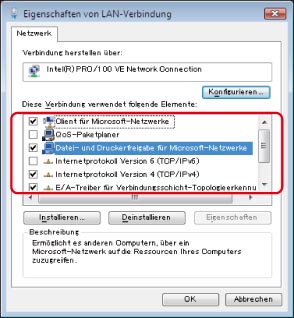
5.
Doppelklicken Sie auf [Internetprotokoll (TCP/IP)]/[Internetprotokoll Version 4 (TCP/IPv4)].
6.
Im Dialogfeld [Internetprotokolleigenschaften (TCP/IP)]/[Internetprotokoll Version 4 (TCP/IPv4) Eigenschaften] klicken Sie auf [Erweitert] auf dem Register [Allgemein] → Klicken Sie auf das Register [WINS].
7.
Auf der Registerkarte [WINS] wählen Sie [NetBIOS über TCP/IP aktivieren].
8.
Klicken Sie wiederholt auf [OK], um das Dialogfeld zu schließen.
9.
Starten Sie den Computer bei Aufforderung neu.
10.
Bestätigen Sie den Namen des Computers.
Unter Windows 2000:
Rechtsklicken Sie auf das Symbol [Arbeitsplatz] → Wählen Sie [Verwalten].
Im Fenster [Computerverwaltung] rechtsklicken Sie auf [Computerverwaltung (Lokal)] → Wählen Sie [Eigenschaften].
Im Dialogfeld [Computerverwaltung (Lokal) Eigenschaften] klicken Sie auf das Register [Netzwerkidentifikation] → Bestätigen Sie die Einstellung [Computername] → Klicken Sie auf [Abbrechen].
Schließen Sie das Fenster [Computerverwaltung].
Unter Windows XP/Server 2003/Server 2003 R2:
Rechtsklicken Sie im [Startmenü] auf [Arbeitsplatz] → Wählen Sie [Eigenschaften].
Klicken Sie auf das Register [Computername] → Klicken Sie auf [Ändern].
Im Dialogfeld [Computernamen ändern] klicken Sie auf [Mehr].
Im Dialogfeld [DNS-Suffix und NetBIOS-Computername] bestätigen Sie [NetBIOS-Computername].
Klicken Sie wiederholt auf [Abbrechen], um das Dialogfeld zu schließen.
Unter Windows Vista/Server 2008/7/Server 2008 R2:
Rechtsklicken Sie im [Startmenü] auf [Computer] → Wählen Sie [Eigenschaften] → Klicken Sie auf [Einstellungen ändern] für <Einstellungen für Computernamen, Domäne und Arbeitsgruppe>.
Klicken Sie im Dialogfeld [Systemeigenschaften] im Fenster [Computername] auf [Ändern].
Im Dialogfeld [Computernamen- bzw. -domänenänderungen] klicken Sie auf [Mehr].
Bestätigen Sie [NetBIOS-Computername] in dem Dialogfeld, das aufgerufen wird.

Klicken Sie wiederholt auf [Abbrechen], um das Dialogfeld zu schließen.
11.
Legen Sie den Anwender und das Passwort für den Zugriff auf den freigegebenen Ordner fest.
Rechtsklicken Sie im [Startmenü] auf [Arbeitsplatz]/[Computer] → Wählen Sie [Verwalten].
Im Fenster [Computerverwaltung] doppelklicken Sie auf [Lokale Benutzer und Gruppen] in [Systemprogramme] → Rechtsklicken Sie auf den Ordner [Benutzer].
Wenn Sie Windows Server 2008 verwenden, befindet sich [Lokale Benutzer und Gruppen] unter [Konfiguration] in [Server-Manager].
Wählen Sie [Neuer Benutzer] aus dem Kontextmenü.

Geben Sie im Dialogfeld [Neuer Benutzer] unter [Benutzername] den Namen des Anwenders ein → Geben Sie unter [Kennwort] das Passwort ein → Geben Sie das Passwort noch einmal unter [Kennwort bestätigen] ein → Klicken Sie auf [Erstellen].

Definieren Sie einen Anwendernamen mit bis zu 20 alphanumerischen Zeichen und ein Passwort mit bis zu 14 alphanumerischen Zeichen.
Bei Auswahl von [Benutzer muss Kennwort bei der nächsten Anmeldung ändern] müssen alle neu hinzugefügten Benutzer ihre Kennwörter ändern, damit sie Daten über das System senden können. (Sie können das Passwort nicht über das Bedienfeld verändern.)
Schließen Sie das Fenster [Computerverwaltung].
|
HINWEIS
|
|
In einer Active Directory-Umgebung müssen Sie zum Eingeben von Anwendern anders vorgehen als oben erläutert. Nähere Informationen finden Sie im Handbuch zu Windows.
Wenn ein Computer, auf welchen ein oder mehrere Anwender angemeldet sind, vom Systemadministrator in einer Active Directory-Umgebung einschränkt wird, muss der Name des Computers im Active Directory gespeichert werden. Stellen Sie den Computernamen im Dialogfeld für Anwenderkontoeigenschaften auf "CANON + die letzen acht Ziffern der MAC-Adresse des Computers + 00". Wenn zum Beispiel die MAC-Adresse des verwendeten Computers "00:00:11:22:33:44" ist, stellen Sie "CANON1122334400" ein.
|
12.
Wählen Sie den freizugebenden Ordner in Windows Explorer, etc. → Rechtsklicken Sie auf den Ordner → Wählen Sie [Eigenschaften].
13.
Geben Sie den Freigabenamen ein.
Unter Windows 2000/XP/Server 2003/Server 2003 R2:
Auf der Seite [Freigabe] wählen Sie [Diesen Ordner freigeben] → Geben Sie den Freigabenamen unter [Freigabename] ein.
Im Fenster [Computerverwaltung] rechtsklicken Sie auf [Computerverwaltung (Lokal)] → Wählen Sie [Eigenschaften].
Unter Windows Vista/Server 2008/7/Server 2008 R2:
Klicken Sie auf der Seite [Freigabe] auf [Erweiterte Freigabe].
Wählen Sie [Diesen Ordner freigeben] → Geben Sie den Freigabenamen unter [Freigabename] ein.

14.
Legen Sie die Zulassungen fest.
Zum Erstellen eines Freigabeordners auf einer Festplatte im FAT- oder FAT32-Format (Wenn der Ordner [Sicherheit] nicht angezeigt wird):
Klicken Sie auf [Berechtigungen].
In dem nun aufgerufenen Dialogfeld fügen Sie Benutzer oder Gruppen hinzu, denen Sie den Zugriff auf den freigegebenen Ordner gewähren möchten → In der Liste zum Einrichten der Zugriffsberechtigungen wählen Sie [Zulassen] für [Ändern] and [Lesen] → Klicken Sie auf [OK].
Zum Erstellen eines Freigabeordners auf einer Festplatte im NTFS-Format:
Klicken Sie auf das Register [Sicherheit].
Wählen Sie die Benutzer oder Gruppen, denen Sie den Zugriff auf den freigegebenen Ordner erlauben möchten → Klicken Sie auf [Bearbeiten] → In der Liste zum Einrichten der Zugriffsberechtigungen wählen Sie [Zulassen] für die Zugriffberechtigungen [Schreiben] und [Lesen, Ausführen] oder höher → Klicken Sie auf [OK].

Für die Daten im Ordner wählen Sie [Zulassen] für [Schreiben] und [Lesen] oder eine höhere Zugriffsautorität.
|
HINWEIS
|
|
Zum Anzeigen des Ordners [Sicherheit] in Windows XP öffnen Sie die Ordneroptionen → Deaktivieren Sie [Einfache Dateifreigabe verwenden]. Sie können jedoch Ordner und Dateien freigeben, wenn [Einfache Dateifreigabe verwenden] aktiviert ist. Wählen oder deaktivieren Sie die Möglichkeit [Einfache Dateifreigabe verwenden] passend zu Ihrer Umgebung. Nähere Informationen finden Sie im Handbuch zu Windows XP.
In einer Active Directory-Umgebung müssen Sie beim Definieren der Sicherheitseinstellungen für den Freigabeordner anders vorgehen als oben erläutert. Nähere Informationen finden Sie im Handbuch zu Windows.
|
Klicken Sie auf [OK].
15.
Geben Sie über das Bedienfeld die Adresse eines Empfängers ein.
Es gibt drei Methoden zum Definieren der Empfängeradresse: Auswahl der gewünschten Adresse aus der Liste durch Berühren der Taste [Durchsuchen], Suchen der Adresse durch Berühren der Taste [Suche Host] oder Eingeben der Adresse über die Tastatur auf dem Display.
Einstellungen für einen Empfänger (Beispiel):
Serverseitige Einstellungen (eingestellt und bestätigt im Schritt oben):
|
[Computername]/[NetBIOS-Computername]:
|
swan
|
|
[Freigabename]:
|
share
|
Erstellen Sie einen Ordner mit dem Namen <Bilder> zum Freigeben, und definieren Sie den Ordner als Empfänger für Sendungen.
Einstellungen zur Adresse des Systems:
|
<Protokoll>:
|
Windows (SMB)
|
|
[Hostname]:
|
\\swan\share (Pfad des Freigabeordners)
|
|
[Ordnerpfad]:
|
\Images
|
|
[Anwendername]:
|
Im obigen Schritt eingegebener Anwendername
|
|
[Passwort]:
|
Passwort für den angegebenen Anwender
|

|
WICHTIG
|
|
Wenn Sie [Durchsuchen] zum Definieren der einzelnen Punkte verwenden möchten, berühren Sie die Taste [Durchsuchen], nachdem die im Abschnitt "Startzeiteinstellungen". definierte Zeit verstrichen ist.
Sie können für [Hostname] bis zu 128 alphanumerische Zeichen über das Bedienfeld eingeben. Sie können für [Ordnerpfad] bis zu 255 alphanumerische Zeichen über das Bedienfeld eingeben. Legen Sie die Servereinstellungen mit der Zeichenbegrenzung fest.
Wenn Sie die Sprache auf dem Display ändern, werden die Angaben zu [Hostname] und [Ordnerpfad] möglicherweise nicht richtig angezeigt, oder Sie können die Verzeichnisse nicht richtig durchsuchen.
Wenn die Sprache auf dem Display von der auf dem Computer abweicht, den Sie als Hauptsuchdienst verwenden, werden die Angaben zu [Hostname] und [Ordnerpfad] möglicherweise nicht richtig angezeigt, oder Sie können die Verzeichnisse möglicherweise nicht richtig durchsuchen.
|
|
HINWEIS
|
|
Sie können Daten in folgenden Formaten senden. Für den zweiten Fall benötigen Sie einen DNS-Server:
\\192.168.2.100\share \\host_name.organization.company.com\share Sie können auch den Anwendernamen in der Adresse in folgendem Format eingeben.
domain_name\user_name (bis zu 15 alphanumerischen Zeichen für den Domännamen, und bis zu 20 für den Anwendernamen)
Wenn Sie den Anwendernamen in diesem Format definieren, wird die Anwenderautorität für die definierte Domän auf SMB-Kommunikation angewandt. user_name@organization.company.com (insgesamt bis zu 128 Zeichen)
Beachten Sie, dass die letzte Eingabe nur zutrifft, wenn Sie Daten an einen Computer mit Windows 2000/XP/Server 2003/Server 2003 R2/Vista/7/Server 2008/Server 2008 R2 senden, der zu einer Domain mit Windows 2000/XP/Server 2003/Server 2003 R2/Vista/7/Server 2008/Server 2008 R2-Domänensteuerungen gehört. |
Samba (UNIX/Linux/Mac OS X 10.3/10.4)
Samba 2.2.8a oder höher wird unterstützt.
In einigen Umgebungen sind zusätzliche detaillierte Einstellungen erforderlich, damit Sie Samba verwenden können. Nähere Informationen erfragen Sie bitte bei Ihrem Netzwerkadministrator.
1.
Richten Sie die Anwender, die auf den Samba-Freigabeordner zugreifen können, und ihre Passwörter ein.
Definieren Sie einen Anwendernamen mit bis zu 20 alphanumerischen Zeichen und ein Passwort mit bis zu 14 alphanumerischen Zeichen.
UNIX/Linux:
Melden Sie sich als Superuser an einer Arbeitsstation an und legen Sie den Benutzernamen und das Kennwort fest.
Mac OS X 10.3/10.4:
Nähere Informationen zum Festlegen des Anwendernamens und des Passworts finden Sie in der im Lieferumfang des Macintosh enthaltenen Dokumentation.
2.
Geben Sie über das Bedienfeld die Adresse eines Empfängers ein.
Es gibt drei Methoden zum Definieren der Empfängeradresse: Auswahl der gewünschten Adresse aus der Liste durch Berühren der Taste [Durchsuchen], Suchen der Adresse durch Berühren der Taste [Suche Host] oder Eingeben der Adresse über die Tastatur auf dem Display.
Einstellungen für einen Empfänger (Beispiel):
Serverseitige Einstellungen:
|
Computername:
|
swan
|
|
Freigabename:
|
share
|
Erstellen Sie einen Ordner mit dem Namen <Bilder> zum Freigeben, und definieren Sie den Ordner als Empfänger für Sendungen.
Einstellungen zur Adresse des Systems:
|
<Protokoll>:
|
Windows (SMB)
|
|
[Hostname]:
|
\\swan\share (Pfad des Freigabeordners)
|
|
[Ordnerpfad]:
|
\Images
|
|
[Anwendername]:
|
Im obigen Schritt eingegebener Anwendername
|
|
[Passwort]:
|
Passwort für den angegebenen Anwender
|
Beispiel für ein Windows 2000/XP/Server 2003/Server 2003 R2/Vista/7/Server 2008/Server 2008 R2-Display.
|
WICHTIG
|
|
Wenn Sie [Durchsuchen] zum Definieren der einzelnen Punkte verwenden möchten, berühren Sie die Taste [Durchsuchen], nachdem die im Abschnitt "Startzeiteinstellungen". definierte Zeit verstrichen ist.
Sie können für [Hostname] bis zu 128 alphanumerische Zeichen über das Bedienfeld eingeben. Sie können für [Ordnerpfad] bis zu 255 alphanumerische Zeichen über das Bedienfeld eingeben. Legen Sie die Servereinstellungen mit der Zeichenbegrenzung fest.
Wenn Sie die Sprache auf dem Display ändern, werden die Angaben zu [Hostname] und [Ordnerpfad] möglicherweise nicht richtig angezeigt, oder Sie können die Verzeichnisse nicht richtig durchsuchen.
Wenn die Sprache auf dem Display von der auf dem Computer abweicht, den Sie als Hauptsuchdienst verwenden, werden die Angaben zu [Hostname] und [Ordnerpfad] möglicherweise nicht richtig angezeigt, oder Sie können die Verzeichnisse möglicherweise nicht richtig durchsuchen.
|
|
HINWEIS
|
|
Sie können Daten in folgenden Formaten senden. Ein DNS-Server ist im letzteren Fall erforderlich:
\\192.168.2.100\share \\host_name.organization.company.com\share Sie können auch den Anwendernamen in der Adresse in folgendem Format eingeben.
domain_name\user_name (bis zu 15 alphanumerischen Zeichen für den Domännamen, und bis zu 20 für den Anwendernamen)
Wenn Sie den Anwendernamen in diesem Format definieren, wird die Anwenderautorität für die definierte Domän auf SMB-Kommunikation angewandt. |
|
HINWEIS
|
|
Bei Verwendung von Windows Vista kann ein Dialogfeld angezeigt werden, während Sie die Schritte durchführen. Geben Sie in diesem Fall den Anwendernamen und das Passwort ein. Nähere Informationen zu diesem Thema finden Sie in den Handbüchern zu den entsprechenden Betriebssystemen.
|